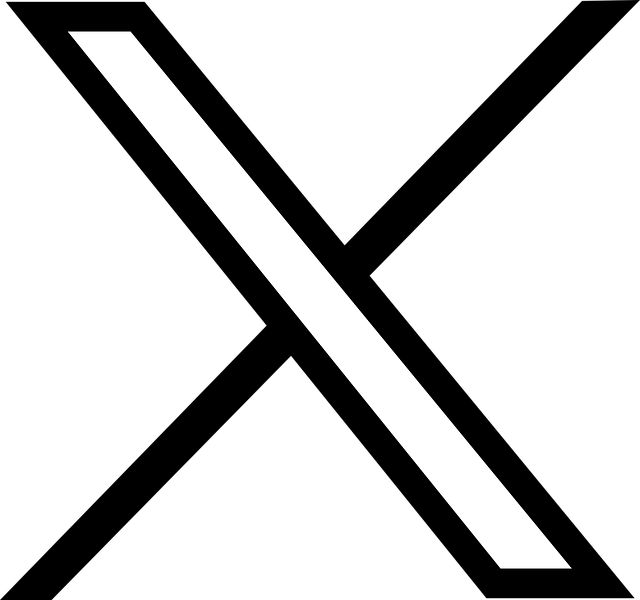Twitter verilerinizin yedek kopyalarını tutmak, özellikle de bilgilerinizi korumayı düşünüyorsanız, izlenecek yoldur. Sosyal medya platformu zaman içinde güvenlik özelliklerini sıkılaştırmasına rağmen, hala bazı hesap kaybı riskleri vardır. Ayrıca, hesabınızı silerken bile verilerinizi kaydetmeniz çok önemlidir. Bunu yapmanın en uygun yollarından biri Twitter arşivini indirmektir.
Şu anda X olarak bilinen ve daha önce Twitter olarak bilinen site, kullanıcıların arşivlerinden dosya indirmelerine izin veriyor. Bu dosyalar kullanıcıların platformdaki etkileşimleri hakkında eksiksiz bilgiler içeriyor. Bunları elde etmek için kullanıcıların bunları talep etmesi gerekir, ardından sosyal platform bunları hazırlar ve indirmeye hazır hale getirir. Bu kılavuz, Twitter arşivinin nasıl indirileceği hakkında her şeyi tartışıyor. Uygulamanın mobil ve masaüstü sürümlerindeki tüm süreçten bahsediyor.
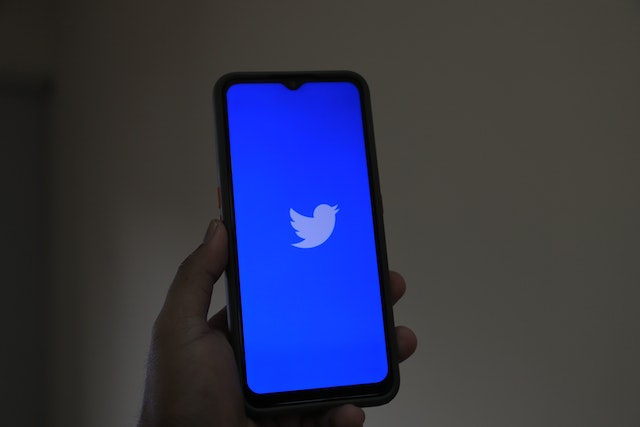
İçindekiler
Twitter Arşivi Nedir? Bu Özellik Hakkında Her Şey ve İnsanlar Neden Twitter Arşivini İndiriyor?
Twitter arşivi hakkında çok konuşulmasına rağmen, birçok kişi hala ne anlama geldiğinden emin değil. Çoğu kişi tweet kurtarma ve veri depolama gibi eylemlere izin verdiğini anlasa da, "Twitter arşivi nedir" gibi sorular devam ediyor.
Daha önce Twitter olan X'te yeni bir hesap açtığınızda, platform etkileşimlerinizle ilgili verileri kaydetmeye başlar. Arşiv, bu verileri kaydettiğiniz ve cihazınıza indirdiğiniz dosyadır. Adından da anlaşılacağı gibi, bu arşiv bir Twitter hesabındaki tüm bilgileri içerir.
Twitter arşivleri tweetleri, retweetleri, resim ve video gibi medyaları, doğrudan mesajları, Twitter listelerini ve takipçileri içerir. Şirket bu veri parçalarını kolay erişim için düzenlemeye devam ediyor. Twitter kullanıcıları arşiv dosyalarını talep ettiklerinde, platform verileri derleyerek indirilebilir bir klasöre ekliyor.
Şirketin arşivinizi kurması genellikle birkaç saat sürer. Ancak, hesabınızda daha fazla içerik varsa bu daha uzun sürebilir. Yine, arşivinizin boyutu Twitter içeriğinizin miktarına ve genel etkinliğinize bağlıdır. Arşiv dosyası 1 GB'tan az ile 50 GB arasında değişebilir. Eh, 50 GB'lık bir arşiv elde etmek nadir görülen bir durumdur.
Twitter arşivinin pek çok kullanım alanı var; işte bunlardan üçü:
- Bir kullanıcının Twitter verilerinin yedek kopyasını sağlar.
- Kullanıcıların silinen tweetlerine erişmelerini sağlar.
- Tweet silme işlemlerini gerçekleştirmek için üçüncü taraf hizmetlerinde kullanışlıdır.
Kullanmadan önce Twitter arşivini indirmelisiniz. Bu şekilde, bilgilerinize çevrimdışı dosyalardan göz atabilirsiniz. Bu özel görevler için dosyayı üçüncü taraf hizmetlere de yükleyebilirsiniz.
Twitter Arşivi Nasıl İndirilir: Kullanıcı Verilerinizi Mobil ve Masaüstünüze Kaydetme
Twitter arşivinizdeki öğelere erişmek için arşivinizi cihazınıza indirmeniz gerekir. Ancak arşivinizi kaydetmek, önceden deneyimi olmayan kişiler için kafa karıştırıcı olabilir. Bu etkinlik ilk olarak dosya için bir talepte bulunmayı içerir. Ardından sosyal medya hizmetinin dosyayı indirmeye hazır hale getirmesini beklemek gerekir. İyi haber şu ki, bu dosyayı platformu destekleyen herhangi bir cihazdan talep edebilirsiniz. İşte Twitter arşivini hesabınızdan nasıl indireceğiniz.

Mobil Uygulamada Twitter Arşivi Nasıl İndirilir
Twitter'ın mobil uygulaması, taşınabilir sosyal medya platformuna erişim sağlar. Neredeyse tüm hizmet özelliklerini sunar ve kullanıcıların Twitter arşivini indirmeleri için uygun bir yol sağlar. Bu dosyayı indirmek için arşivi talep etmeli ve kaydetmeden önce Twitter'ın hazırlamasını beklemelisiniz.
İşte arşivinizi mobil cihazınıza indirmek için altı adım:
- Mobil cihazınızda X uygulamasını açın ve kimlik bilgilerinizle hesabınıza giriş yapın. Bu işlem sizi uygulamanın ana sayfasına yerleştirir.
- Ana sayfanızdan, ekranın sol üst köşesindeki profil avatarına dokunun. Uygulama bir yan menü açacaktır.
- Yan menüden "Ayarlar ve Destek" seçeneğine tıklayın. Hemen daha fazla seçenek görünecektir.
- "Ayarlar ve Destek" seçeneğine tıkladığınızda uygulama sizi ayarlar sayfanıza götürecektir.
- Ayarlar sayfasındayken "Hesabınız "a tıklayın. Uygulama hesap ayarlarınızı açacak ve çeşitli seçenekler görüntüleyecektir.
- "Verilerinizin arşivini indirin" yazan seçeneğe tıklayın. Uygulama, giriş bilgilerinizi tekrar girmenizi ve hesap sahipliğinizi onaylamanızı isteyen başka bir sayfa açacaktır. Bilgilerinizi girin ve işlemi tamamlayın.
Arşivinizi talep ettikten sonra, platformun dosyayı indirmek için hazırlaması biraz zaman alır. Hazır olduğunda, uygulama içi bir bildirim veya e-posta adresinize bir bildirim alırsınız. Bildirimi takip ettikten sonra, Twitter arşivini cihazınıza indirmek için bir seçenek göreceksiniz. Bu hizmeti hareket halindeyken sağlayarak daha kullanışlı hale getirir.
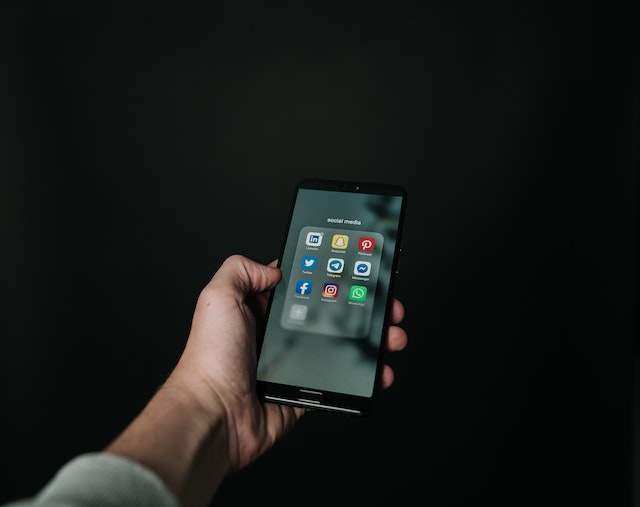
Masaüstü Web Sürümünde Twitter Arşivi Nasıl İndirilir
Twitter'ın masaüstü web sürümü, tweet silme de dahil olmak üzere birçok sosyal medya özelliği sunar. Masaüstü uygulaması ve web sürümü gibi bu sürümler, farklı işlevleri destekleyerek kolay erişim sağlar. Ancak Twitter'ın web sürümünde Twitter arşivinin nasıl indirileceği konusunda bazı belirsizlikler var. İnsanlar süreci basit olarak görürken, diğerleri karmaşık buluyor.
İşte bilgisayarınızı kullanarak arşivinizi elde etmek için yedi adım:
- Bilgisayarınızda X uygulamasını başlatın veya web tarayıcınızda web sitesini açın ve giriş sayfasını ziyaret edin.
- Doğru Twitter bilgilerinizle hesabınıza giriş yapın.
- Uygulama sizi ana sayfanıza yerleştirecektir. Oradayken, "Daha Fazla" düğmesine tıklayın ve üç seçenek açılacaktır.
- Ardından, ekranın sol alt köşesindeki "Ayarlar ve Destek" seçeneğine tıklayın.
- Küçük bir açılır menü belirecektir; "Ayarlar ve Gizlilik "i seçin. Ekranın orta sütununda çeşitli seçenekler görünecektir.
- Ayarlarınızı açtıktan sonra "Hesabınız "ı seçin. Yine bir dizi seçenek belirecek, ancak bu kez sayfanın sağ tarafında.
- Mevcut seçenekler arasından "Bir arşivi veya verilerinizi indirin" seçeneğine tıklayın.
- Parolanızı doğrulamanızı isteyen bir iletişim kutusu görüntülenecektir. Şifrenizi girin ve "İleri" düğmesine tıklayın.
- Uygulama hemen telefon numaranıza bir kod gönderecektir. Telefon numarasını doğrulayın ve işlemi tamamlayın.
Bir süre sonra, sosyal medya platformu bağlı e-postanıza bir bildirim gönderir ve ayrıca bir uygulama içi bildirim gönderir. Buradan, arşiv dosyasının bir kopyasını kaydetmek için e-postayı açın veya hesap ayarlarınıza dönün. Twitter arşivini masaüstü uygulamasını kullanarak indirebileceğiniz gibi, masaüstü tarayıcı sürümü de yararlı bir alternatif sunar.

Twitter Arşivini Neden İndiremezsiniz? Tüm Nedenler
Twitter arşivini indirme işlemi genellikle sorunsuzdur. Ancak, yol boyunca bazı aksaklıklar olabilir ve bu da etkinliğin daha zorlu olmasına neden olur. İnsanların Twitter arşivini neden indiremediğini açıklayan çeşitli sorunlar vardır. Bu sorunlar bağlantıdan Twitter politikasına kadar uzanır. Şimdi bunlar hakkında konuşalım.
Kötü İnternet Bağlantısı Twitter Arşivini İndirmenize İzin Vermeyebilir
Twitter'da arşivinizin indirilmesiyle ilgili sorunlar söz konusu olduğunda, suçlu genellikle internet bağlantınızdır. Kötü internet, bir uygulamanın işlevselliğini bozarak sistemde bir hata olduğu izlenimini verir. Bu nedenle, Twitter arşivini indirmeye çalışırken zorluklarla karşılaşırsanız, internet bağlantınızı yeniden başlatın.
Mobil verinizi kullanıyorsanız, yeniden başlatmak için kapatıp açabilirsiniz. Aynı şekilde, Wi-Fi bağlantınızı yeniden başlatmak da istenen sonuçları verebilir. Ancak, büyük olasılıkla sorun internetiniz değildir. Yeniden başlatmanın sorunu çözüp çözmediğini öğreneceksiniz. Burada, diğer seçenekleri ve çözümleri göz önünde bulundurmanız gerekecektir.
Twitter Arşivini Haftada Birden Fazla İndiremezsiniz
Arşivinizi talep ettikten ve kaydettikten sonra, Twitter bir haftalık bir tampon yerleştirerek bu arşivi tekrar talep etmenizi sınırlandırır. Genellikle platform, bu bekleme süresi boyunca arşivi talep etme düğmesini devre dışı bırakarak arşivi indirmeyi imkansız hale getirir.
Bu durumda, Twitter arşivini tekrar indirmek için bekleme süresi dolana kadar beklemeniz gerekir.
Twitter Arşivi Nasıl Silinir: Twitter Verilerinizi Profilinizden Temizleme
Twitter arşivinizi kaydettikten sonra, bu özellik ile birkaç işlem daha gerçekleştirebilirsiniz. Bunlardan biri, üçüncü taraf uygulamalarla tweet silme işlemidir. Tweet silmeyi destekleyen birçok üçüncü taraf uygulaması, kullanıcı profillerini temizlemek için Twitter arşivlerinin yüklenmesini gerektirir. Twitter'ın tek tweet silme özelliğinin aksine, bu işlem kullanıcıların Twitter arşivini silmelerine izin verir. Ancak bunu birden fazla üçüncü taraf uygulamasıyla nasıl yapabilirsiniz?

Twitter Arşiv Silgisi ile Twitter Arşivinizi Silme
Üçüncü taraf bir masaüstü uygulaması olan Twitter Archive Eraser, Twitter arşiv silme işlemini destekler. Windows ve Mac sürümleri olan bu uygulama, tweet silme işlemini filtreleyen ve otomatikleştiren özellikler sunar. Diğer birçok üçüncü parti uygulamanın aksine, arşiv silgisi ile Twitter gönderilerinizi silmenin herhangi bir sınırı yoktur. Kurulumdan sonra, bu uygulama kişisel bilgisayarınızda güvenli bir şekilde çalışır ve veri tehlikesi olasılığını azaltır.
Twitter arşivinizi Arşiv Silgisi ile silmek için yedi adımı aşağıda bulabilirsiniz:
- Hesap ayarlarınıza gidin ve Twitter arşivini indirin.
- Kişisel bilgisayarınızın tarayıcısından Twitter Arşiv Silici'nin web sitesine dönün.
- Uygulamayı indirin ve yükleyin; Windows veya Mac bilgisayarınızla uyumlu sürümü seçin.
- Uygulamayı açın ve Twitter bilgilerinizle oturum açın. Bu adım, uygulamanın kullanıcı verilerinize erişmesi için izin sağlar.
- Kontrol panelinizdeki "Tweetleri sil seçeneğine" tıkladıktan sonra, uygulama sizden arşiv dosyanızı yüklemenizi isteyecektir. Dosyayı yükleyin ve yükleyin.
- Uygulama arşiv dosyasını yükledikten sonra bir tarih listesi görüntüler. Bu tarihler listesi, uygulamanın aylara ve yıllara göre sıraladığı tweet gruplarını içerir.
- Tweetleri silmek istediğiniz ayı seçin. Uygulama, bu süre zarfında yayınladığınız tüm tweetlerin bir listesini içeren başka bir sayfa açacaktır.
- Burada, tweetlerinizi mevcut parametrelere göre daha fazla filtreleyebilirsiniz. Ayrıca, son olarak "Seçili Tweetleri Sil" düğmesine basmadan önce daha fazlasını kontrol edebilir ve işaretini kaldırabilirsiniz.
Twitter Arşiv Silici, tweet silme etkinliği için daha fazla özellik ve avantaj sunar. Bilgisayarınıza yüklemeniz gerekse de, daha iyi güvenlik sunar.
TweetEraser ile Twitter Arşivinizi Silme
TweetEraser, kullanıcıların profillerini temizlemek için Twitter arşivlerini silmelerini sağlayan bir başka üçüncü taraf uygulamasıdır. Bu web uygulaması, tweet silmeyi basitleştiren birçok özellik içerir. Arşivinizi temizlerken, tüm tweetlerinizi ve diğer kullanıcı verilerinizi sağlamak için arşiv dosyasını yüklemeniz gerekir.
TweetEraser ile arşivinizi temizlemek için beş hızlı adımı burada bulabilirsiniz:
- Kişisel bilgisayarınızda bir web tarayıcısı açın ve TweetEraser'ın web sitesini ziyaret edin.
- "Twitter ile oturum aç "ı seçin ve Twitter hesabınızın kimlik bilgileriyle web sitesine giriş yapın.
- Web sitesi sizden bir abonelik planı satın almanızı isteyecektir. İhtiyaçlarınıza göre bir tane satın alın ve işleme devam edin. Temel planın maliyeti 2,91 ABD doları iken, Uzman planın maliyeti 3,66 ABD dolarıdır.
- TweetEraser hesap ayarlarınızı değiştirin ve uygun filtreleri seçin.
- Tweet temizleme sürecini başlatın ve devam etmesine izin verin.
Bu web uygulamasındaki arşivinizi silmeden önce hesap ayarlarınızdan Twitter arşivini indirin. Bu arşiv, kullanıcı verilerinize erişim sağlayarak uygulamanın bunları silmesine olanak tanır.
Twitter Arşivinizi Silmek İçin TweetDelete'i Kullanma
Bir başka üçüncü taraf uygulaması olan TweetDelete de kullanıcıların Twitter arşivlerini hesaplarından silmelerine izin veriyor. Tweet silme hizmeti sunan uygulama, tweetleri silme işlemine uygun hale getirmeye yardımcı olan çeşitli filtreler sunuyor. En önemli özellikler için abonelik planları gerektirir ve farklı planlar için farklı limitler sağlar. Yine, kullanıcılar bu uygulamanın kullanılabilirliğini en üst düzeye çıkarmak için Twitter arşivini indirmelidir.
TweetDelete ile Twitter arşivinizi dört adımda nasıl temizleyeceğiniz aşağıda açıklanmıştır:
- Bilgisayarınızın tarayıcısını başlatın ve TweetDelete web sitesini yeni bir sekmede açın.
- Twitter bilgilerinizle hesaba giriş yapın ve uygulamaya hesabınızın işlevlerini kullanma yetkisi verin.
- Web sitesi kontrol panelinizi açtıktan hemen sonra "Tweetleri Sil" seçeneğine dokunun. Web sitesi tweetlerinizi tarih kategorilerinde göstererek belirli dönemlerdeki gönderileri işaretlemenize olanak tanır.
- Belirli bir dönem içindeki tweetleri işaretleyin veya silme işlemini başlatmadan önce tümünü seçin.
TweetDelete'de, çok sayıda tweet'i silmek için etkili, basit bir web uygulaması oluşturduk. Bu web uygulaması kullanıcıların arşivlerini yüklemelerine, tweetleri filtrelemelerine ve özel silme görevlerini gerçekleştirmelerine izin verir. Kullanıcıların Twitter profillerini temizlemenin ve X ile yeniden başlamanın bir yolunu bulmaları için idealdir. Bu nedenle, Twitter zaman akışınızı bugün filtrelemeye ve temizlemeye başlayın!